在Excel股价图中添加折线图
有时需要在Excel股价图中添加一个折线图来对比数据,例如在股价图中加入“换手率”的数据。如图所示,在A1:F29区域中包含某股票的股价数据,其中A-E列分别为开盘、最高、最低和收盘价,F列为换手率数据,需用A-E...
有时需要在excel股价图中添加一个折线图来对比数据,例如在股价图中加入“换手率”的数据。如图所示,在A1:F29区域中包含某股票的股价数据,其中A-E列分别为开盘、最高、最低和收盘价,F列为换手率数据,需用A-E列数据绘制股价图,并在股价图中添加折线图反映换手率的变化情况。
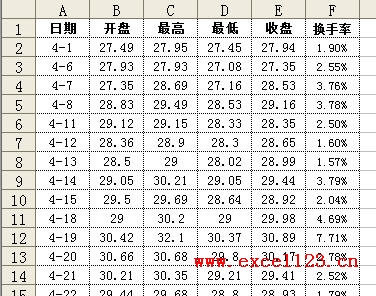
在Excel 2003和Excel 2010中的实现方法如下:
Excel 2003:
1.选择A1:E29区域,单击菜单“插入→图表”,在对话框中选“股价图”,单击“完成”,Excel插入一个股价图。
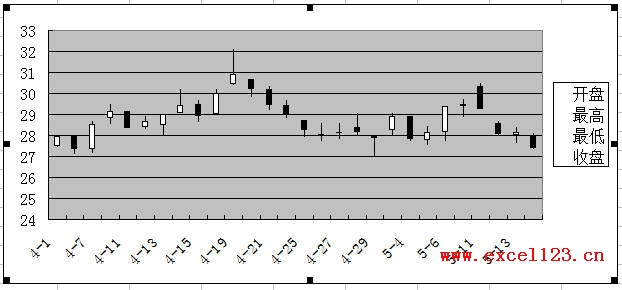
2.添加“换手率”系列:选择图表,单击菜单“图表→源数据→系列”,在对话框中单击“添加”按钮,将“名称”设置为F1单元格,将“值”设置为F2:F29区域。
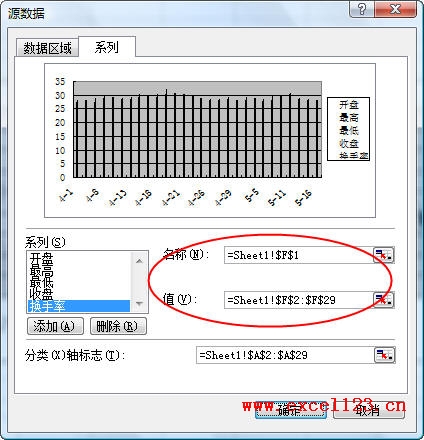
3.单击“确定”关闭对话框,此时股价图变为如图所示。
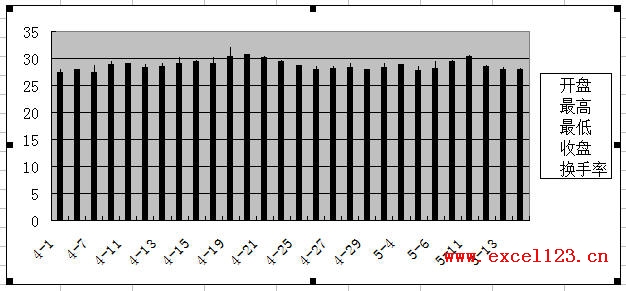
三联推荐:点击免费下载最新版wps办公软件 》》查看更多电脑教程
4.反复按上下箭头键,当左上角的名称框中出现“系列‘换手率’”时,双击图表中已选择的“换手率”系列,弹出“数据系列格式对话框”。选择“坐标轴”选项卡,将“系列绘制在”选项修改为“次坐标轴”。
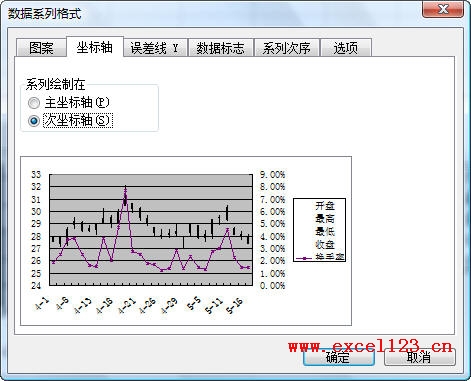
分享到:
投诉收藏

